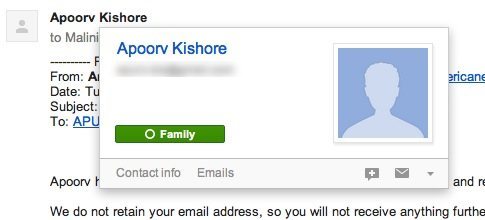
Många har frågat mig om de kan sortera sin Google Mail via avsändare och jag förstod aldrig riktigt vad de menade. Gmail är i grunden byggt på sökning, inte sortering. Det har inte många sorteringsfunktioner eftersom det visar att du kan använda sina avancerade sökfunktioner för att hitta vilken e-post du vill ha.
Jag måste hålla med När det gäller sortering av avsändare, efter att ha pratat med mina vänner verkade det som om de ville ha ett sätt att gå igenom alla e-postmeddelanden som hade ackumulerats i inkorgen och flytta dem till lämpliga etiketter. De hade inte inställningar för filter. Såklart skulle sortering av avsändare vara bra eftersom du bara kan välja 10 e-postmeddelanden från en avsändare snabbt och arkivera dem istället för att gå igenom varje e-post sorterat efter datum och måste göra samma arbete över och om igen.
I den här artikeln kommer jag att nämna några sätt att förhoppningsvis få dig det resultat du vill ha från Gmail. Du kan i grund och botten söka efter avsändaren och sedan bara se e-postmeddelanden i inkorgen och sedan arkivera eller flytta dessa e-postmeddelanden snabbt. Om du har en annan lösning som du använder för ett visst ändamål, skriv en kommentar här och meddela oss.
Metod 1 - Nya samtal (e-post)
Det finns en smutsig liten funktion i Gmail som låter dig snabbt visa alla nya konversationer med en viss e-postadress. Gå vidare och öppna Gmail och klicka sedan på ett e-postmeddelande. Håll över personens namn och en popup visas:

Du får se en länk längst ner kallad E-post. Om du klickar på det kommer det att ta upp alla senaste samtal till och från den personen.

Observera att du också kan göra en sökning i Gmail med hjälp av Till och Från alternativ. Om du inte kommer ihåg det kan du alltid klicka på den lilla nedpilen längst till höger i sökrutan, vilket kommer att ge sökalternativen.

Nu när du har e-postmeddelanden från den personen kan du snabbt flytta dem till lämplig etikett genom att välja dem alla och arkivera dem.

Det kommer bara att välja e-postmeddelanden på första sidan med resultat, men du får se en ruta överst där du kan välja alla e-postmeddelanden som matchar den sökningen. Det här förstår naturligtvis alla e-postmeddelanden från den personen om de finns i inkorgen eller i en etikett. Du kanske bara vill se dem från inkorgen.

Observera att om du har en massa e-postmeddelanden från någon i inkorgen och du vill flytta dem till en etikett kan du antingen skapa ett filter och flytta de aktuella samt eventuella framtida eller du kan lägga till ett annat alternativ i sökningen kallad etikett: inkorg. Till exempel, här ser jag alla e-postmeddelanden från min vän som bara finns i inkorgen.

Detta gör att du snabbt kan sortera ut e-postmeddelandena från en avsändare medan du tittar på bara inkorgen. Då kan du gå tillbaka till Inkorgen och starta sökningen med en annan e-postadress och sedan flytta dem till en etikett och arkivera dem.
Metod 2 - Etiketter och filter
Om du vill ha något lite mer permanent är den andra lösningen att skapa en etikett och sedan skapa ett filter för att flytta alla nuvarande och framtida e-postmeddelanden från någon till den nya etiketten. Du kan söka och hitta tusen handledning om hur man skapar etiketter och filter i Gmail, så jag kommer inte att upprepa något av det här.
När du väl har skapat både etiketten och filtret kommer du snabbt att ta upp alla e-postmeddelanden från den avsändaren efter det att du bara klickat på den i den vänstra rutan.

Återigen söker de flesta människor ett sätt att göra detta för att arkivera e-postmeddelanden som ligger i inkorgen i en etikett, så det är användbart att konfigurera etiketter och filter för att inte ha detta problem senare på vägen. Njut av!

